Como corrigir o erro "Servidor DNS não está respondendo"? (12 Métodos)
Publicados: 2022-04-08Ao navegar na Internet, em muitas ocasiões seu navegador deve ter mostrado uma mensagem de erro informando “ Servidor DNS não está respondendo ” ou “ Servidor DNS não está respondendo ”. Você começa a se assustar com o que deu errado com o site, navegador ou conexão com a internet. Mas as coisas são muito diferentes do que você está assumindo.
Este servidor DNS que não responde gera um erro quando o DNS não converte seus nomes de host em endereços IP. Pode haver vários motivos que acionam essa mensagem de erro na tela do seu navegador, que discutiremos em seções posteriores desta postagem em detalhes.
Mas, até onde você sabe, a maioria dos problemas pode ser facilmente resolvida com etapas simples. O método mais comum e eficaz que funcionaria é reiniciar o computador ou alternar para outro navegador da web.
Então, neste post, tentamos cobrir todos os aspectos de “Servidor DNS não respondendo”, ou seja, qual é o significado de Servidor DNS não respondendo, quais são os motivos que causam o erro Servidor DNS não respondendo e como você pode corrigi-los?
Continue lendo para obter todas as suas respostas, vamos começar!
Qual é o significado do erro de servidor DNS não respondendo?
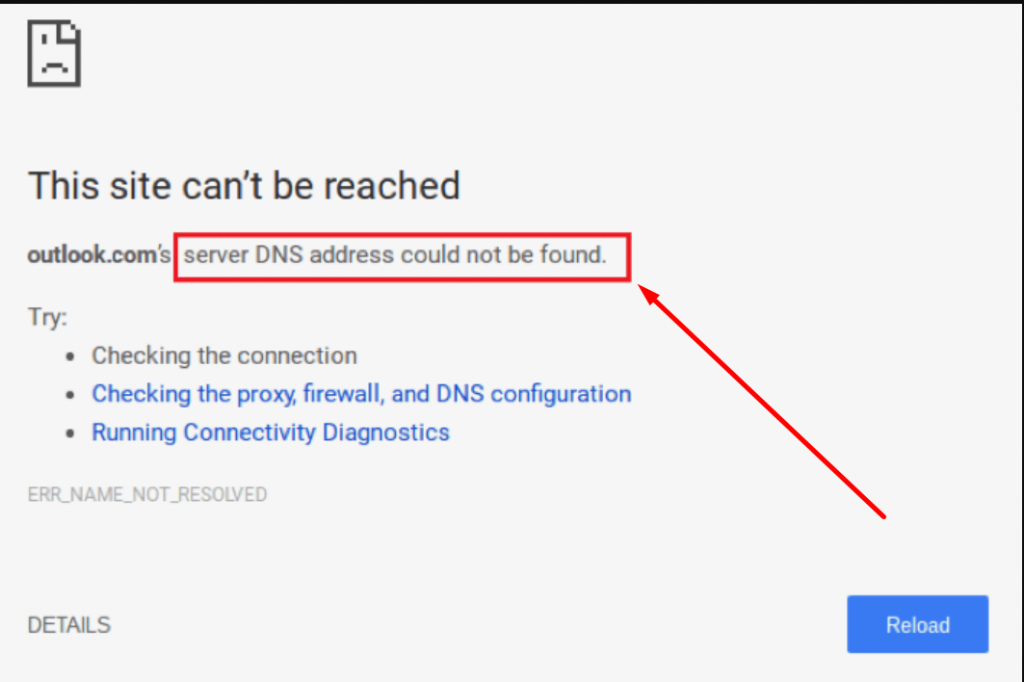
Em palavras simples, um DNS ou Domain Name Server é um tradutor que traduz nomes de host que são alfanuméricos em endereços IP. Vamos entender como funciona em detalhes.
Em primeiro lugar, quando você insere seu endereço da web ou nome de host na barra de endereços do seu navegador da web, ele é enviado para um servidor DNS próximo através do seu roteador, onde é traduzido em um endereço IP numérico. Durante esse processo de tradução, se algo der errado, o usuário será notificado por uma mensagem de erro na página do navegador da Web informando que “o servidor DNS não está respondendo”. ou seja, seu navegador da Web não conseguiu fazer uma conexão bem-sucedida com a Internet.
Geralmente, esse tipo de erro ocorre do lado do usuário, seja porque o usuário tem uma conexão ruim com a Internet ou não configurou o DNS corretamente. Também é possível que o usuário não tenha atualizado seus navegadores da web ou mesmo que o servidor esteja ocupado.
Portanto, a solução mais comum e amplamente usada que você deve tentar corrigir esse problema é simplesmente reiniciar seu computador pessoal ou tentar outros navegadores.
Vamos verificar quais são as razões mais possíveis para o servidor DNS não responder no seu PC, especialmente no seu dispositivo Windows. Como o Windows tem a maior participação de mercado de sistemas operacionais no mundo, vamos ver quais são as razões para os servidores DNS não responderem no Windows 10.
Possíveis razões para o servidor DNS não responder a dispositivos Windows 10
Quando um usuário digita o nome do host no navegador da Web, ele é traduzido em endereço IP pelo DNS. E o DNS salva todos esses endereços IP que o usuário solicita na forma de cache. Portanto, a partir disso, pode haver apenas duas possibilidades que causam esse erro em dispositivos Windows 10. Eles estão:
- Memória Cache Esgotada: Você já leu que todos os endereços IP que o usuário solicita são armazenados no DNS como memória cache para que sempre que o usuário quiser visitar o site novamente, ele não tenha passado pelo mesmo processo novamente.
- Ataques de malware: Alguns malwares ou vírus de computador são designados para roubar dados do seu navegador. Da mesma forma, o phishing é uma técnica de roubo de dados na qual seu computador está infectado com algum malware e seus dados da Web estão sendo roubados do cache DNS ou comprometidos. Devido a isso, você começará a ser redirecionado para alguns outros sites potencialmente prejudiciais.
Agora você deve ser capaz de entender quais são as possíveis causas que permitem que essa mensagem de erro seja refletida em sua página da web. Vamos verificar os diferentes métodos pelos quais você pode corrigir esse problema o mais rápido possível.
Como apenas dois sistemas operacionais dominantes são usados em todo o mundo, ou seja, Microsoft e Mac OS, falaremos sobre soluções apenas para essas duas plataformas.
Métodos para corrigir o erro de servidor DNS não respondendo (Windows e macOS)
Agora você tem uma ideia sobre o que significa o erro “ O servidor DNS não está respondendo ” e quais são os possíveis motivos que o causam. Portanto, é hora de você saber como corrigir esse erro com os melhores métodos possíveis disponíveis nas plataformas Windows e macOS.
1. Confira em diferentes navegadores
Um dos métodos mais comuns e básicos que todos deveriam tentar primeiro é verificar se o erro ocorre em outros navegadores também? Às vezes, o erro do servidor DNS que não está respondendo pode ser corrigido simplesmente alterando o navegador ou atualizando o atual com sua versão mais recente disponível.
Para começar, existem vários outros navegadores populares disponíveis na Internet, como o Mozilla Firefox ou o Microsoft Edge, que você pode experimentar. Se você é um usuário do macOS e seu navegador padrão é um safari, você pode experimentar o Chrome ou o Firefox.
Se você não encontrar um problema no servidor DNS ou uma mensagem de erro, significa que há um problema com seu navegador da Web atual padrão. Você pode reinstalá-lo ou atualizá-lo com a versão mais recente disponível.
No entanto, se você ainda encontrar a mensagem de erro “servidor DNS não está respondendo” depois de alternar os navegadores, isso significa que a origem desse erro não é seu navegador.
2. Ligue seu computador no modo de segurança
Às vezes, devido a alguns problemas nos sistemas operacionais, seu computador pode mostrar um servidor DNS não respondendo a mensagens de erro em seu navegador da web. Portanto, para descobrir e resolver esse problema, você pode ligar o computador no modo de segurança e verificar se ele corrige o problema ou não.
No modo de segurança, todos os recursos e arquivos do computador serão limitados, necessários para executar o sistema operacional, o que pode ser um método eficaz para resolver esse problema.
Ativando o modo de segurança no Windows 7
Para usuários do Windows 7, para ligar o computador no modo de segurança, você precisa reiniciar o computador acessando Energia > Reiniciar. Depois disso, quando o computador começar a inicializar, mantenha pressionada a tecla F8 imediatamente. Após essa verificação, o problema do servidor DNS não responde ao Windows 7 corrigido ou não.
Ativando o modo de segurança para usuários do Windows 10 ou 11
Ativar o modo de segurança no Windows 10 e 11 é o mesmo, mas é diferente do Windows 7. Vamos ver quais são as etapas que você precisa seguir:
- Clique no botão Windows e na tecla R simultaneamente.
- Digite “msconfig” na caixa fornecida.
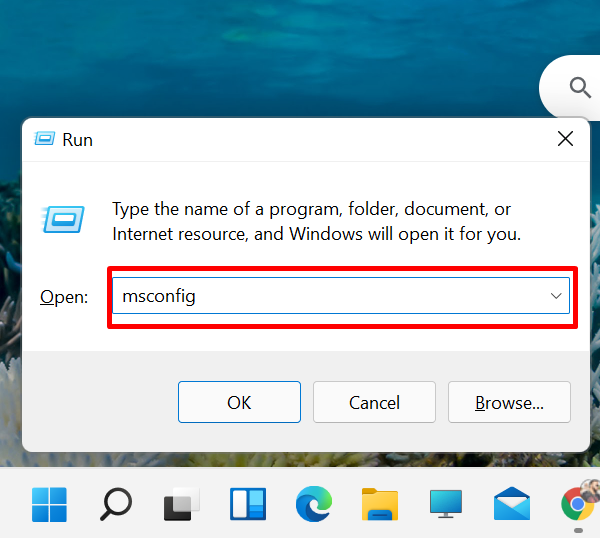
3. Selecione a guia Boot > opção Safe Boot e clique no botão Aplicar.
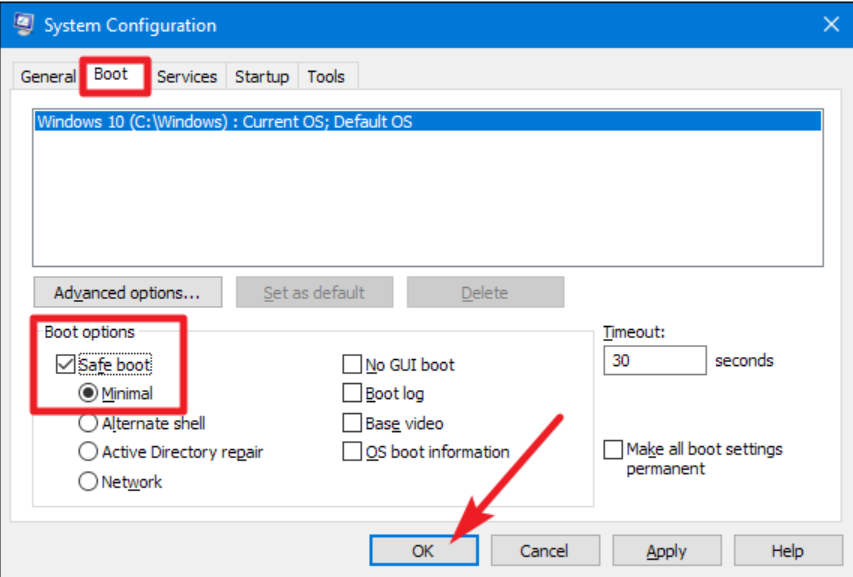
4. Agora selecione o botão Reiniciar para aplicar as alterações.
e seu computador será inicializado em modo de segurança. Após essa verificação, o problema do servidor DNS não respondendo ao Windows 10 ou servidor DNS não respondendo ao Windows 11 foi corrigido ou não.
Ativando o modo de segurança no macOS
Para usuários do macOS, o processo é quase o mesmo. Quando sua máquina está inicializando, você precisa pressionar a tecla Shift a menos que ou até que o logotipo da Apple apareça. Assim que o logotipo aparecer, você pode soltar a tecla e sua máquina Mac iniciará no modo de segurança.
Depois disso, no modo de segurança, você pode verificar se o problema persiste ao acessar o site novamente ou não. Se no modo de segurança não houver nenhum problema de internet ou conectividade e se o servidor DNS não responder, isso pode ser causado por qualquer aplicativo de terceiros, como antivírus.
3. Verifique com antivírus e firewalls
Se a verificação com navegadores diferentes e o acesso ao site no modo de segurança não ajudarem a corrigir o problema, o próximo método que você pode tentar é desativar temporariamente o antivírus e os firewalls do seu sistema.
Antivírus e Firewalls são uma das medidas de segurança mais importantes do seu sistema que protegem seu site contra ataques maliciosos e intrusões. Mas às vezes eles também podem criar problemas para seu sistema e com sua conectividade.
Portanto, para verificar se os firewalls ou software antivírus são os culpados, você precisa desativá-los temporariamente e verificar se o problema persiste ou não.
Se você é um usuário do Windows, para desabilitar o aplicativo antivírus do Windows “Windows Defender”, você precisa ir ao painel de controle> Atualização e segurança> Segurança do Windows> Proteção contra vírus e ameaças> Gerenciar configurações.
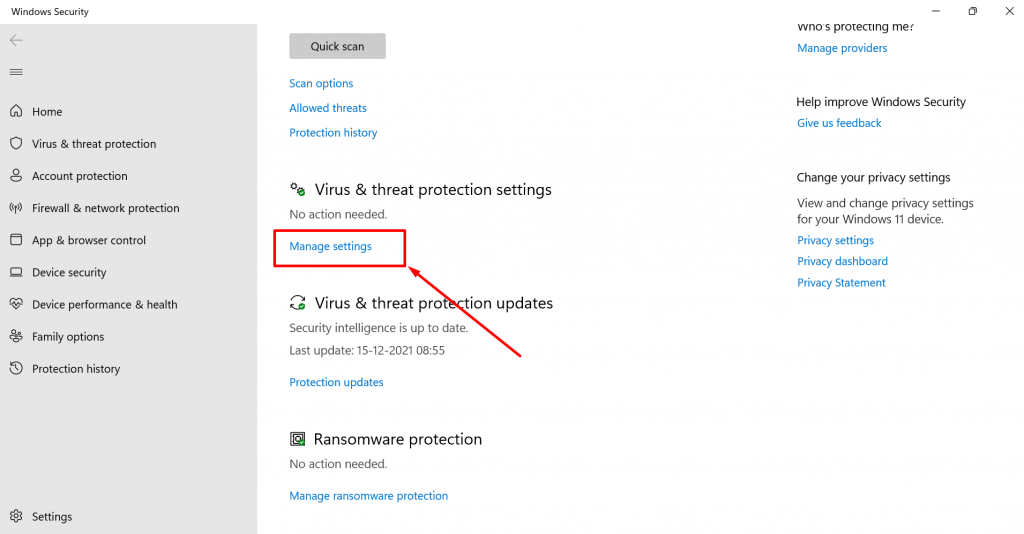
E desligue temporariamente a Proteção em Tempo Real conforme mostrado na imagem abaixo:
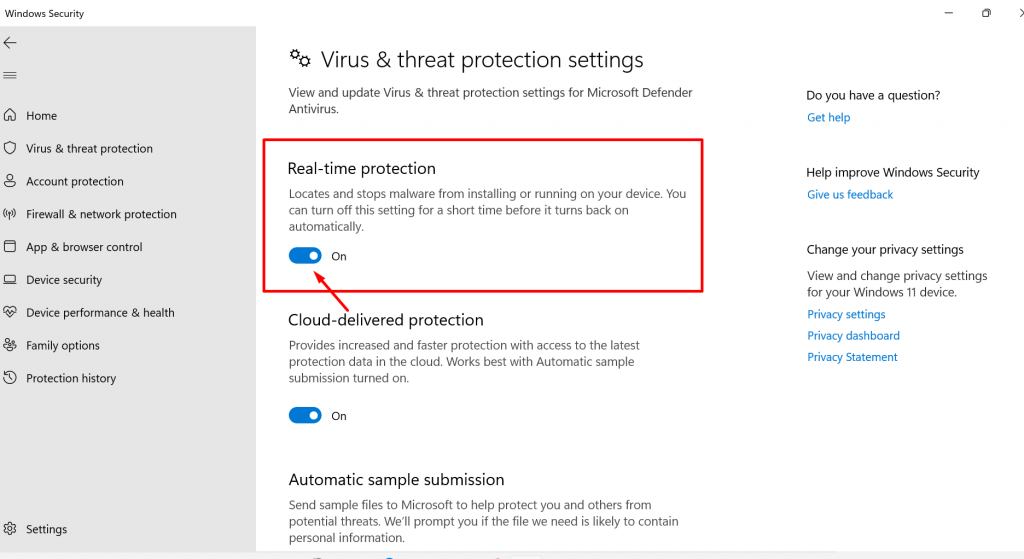
Para usuários de Macintosh desabilitarem o Firewall temporariamente, você precisa ir para Preferências do Sistema > Segurança e Privacidade > Firewall.
Depois de desativar com sucesso o antivírus ou firewalls, você pode acessar o site a partir do site e verificar se o problema ainda existe ou não. Se o problema foi resolvido, você pode verificar as configurações do seu programa antivírus e habilitá-lo.
4. Reinicie seu modem ou roteador de internet
Outro método de solução de problemas mais fácil para corrigir o problema do servidor DNS que não está respondendo é reiniciando o modem ou roteador da Internet. Este método ajuda a limpar a memória cache do seu roteador e pode ajudá-lo a corrigir o problema.
Para reiniciar o modem, basta desligá-lo pressionando o botão liga/desliga até que as luzes do LED parem de piscar e aguarde 10 segundos. Ou é melhor remover a fonte de alimentação do roteador/modem e aguardar 30 segundos. Depois de esperar um pouco, ligue o modem ou roteador novamente ou conecte-o à fonte de alimentação novamente e espere até que ele possa estabelecer a conexão.
Depois de fazer isso, volte para o seu navegador da Web e verifique se esse método pode resolver o “problema do servidor DNS não respondendo” ou não?
5. Atualize seus adaptadores de rede com a versão mais recente disponível
Outro possível motivo pelo qual você está enfrentando o problema "servidor DNS não respondendo" pode ser devido a uma versão desatualizada de seus adaptadores de rede. Portanto, nessa situação, atualizar seus adaptadores de rede com a versão mais recente disponível pode ser a solução.
Você pode atualizar seu adaptador de rede manualmente ou usar ferramentas para procurar atualizações e instalá-las automaticamente. Se o seu provedor de adaptador de rede for Intel, você poderá obter facilmente a versão mais recente em seu site oficial.
6. Desative o recurso P2P para corrigir o servidor DNS não respondendo ao Windows 10
Se todos os métodos mencionados acima não conseguirem corrigir o erro do servidor DNS não respondendo. Outra coisa que você pode tentar é desabilitar o recurso P2P do Windows, exclusivo para usuários do Windows 10. No entanto, acima de tudo, o que economiza a largura de banda de download da sua máquina. Isso significa que ele permite que você baixe todas as atualizações do Windows uma vez e depois disso, ele usa seu dispositivo como meio para espalhar/compartilhar esta versão mais recente em todos os computadores disponíveis em sua rede local.
No entanto, esse recurso também pode ser o culpado de acionar um servidor DNS que não responde a erros e interromper seu processo de DNS. Portanto, você precisa desativá-lo temporariamente e verificar se é o culpado ou não.
Para desabilitar este recurso P2P, tudo que você precisa fazer é clicar no Windows localizado no canto inferior esquerdo da sua máquina e ir para a opção Configurações seguida de Atualização e Segurança conforme mostrado na imagem abaixo:
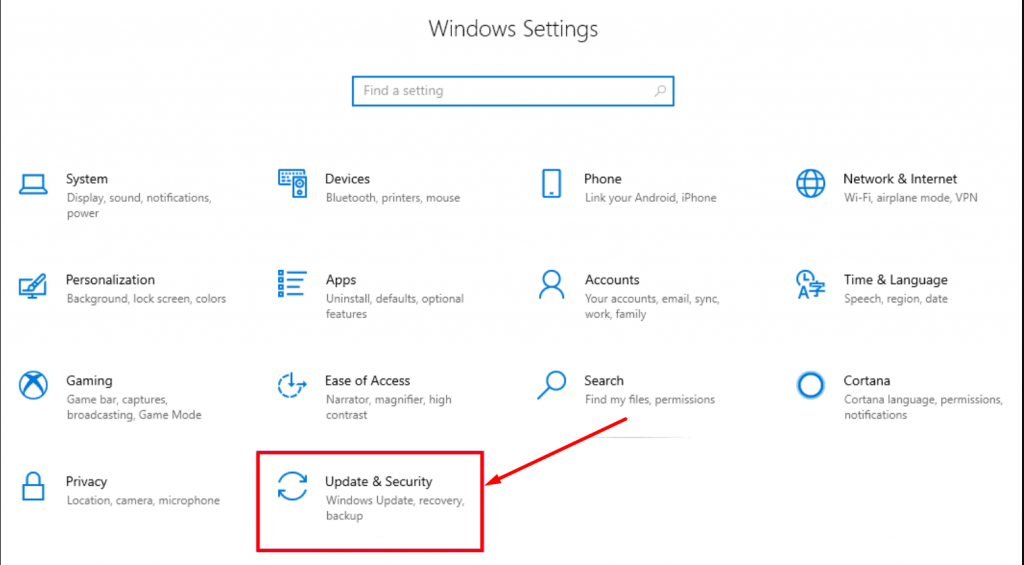
Agora clique nas opções avançadas como mostrado na imagem abaixo:
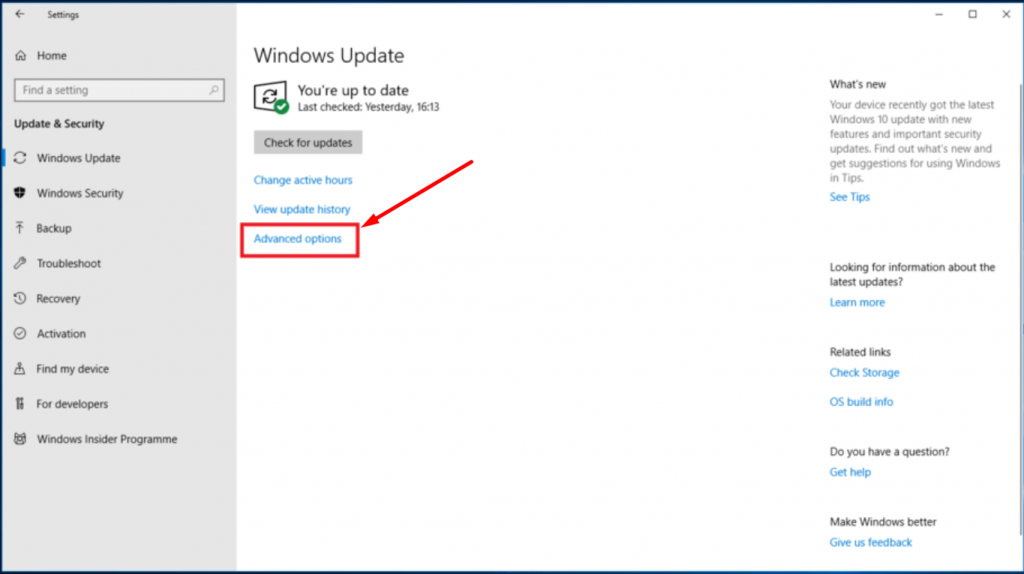
Você encontrará a opção Otimização de entrega logo abaixo da página Opções avançadas, conforme mostrado na imagem abaixo:
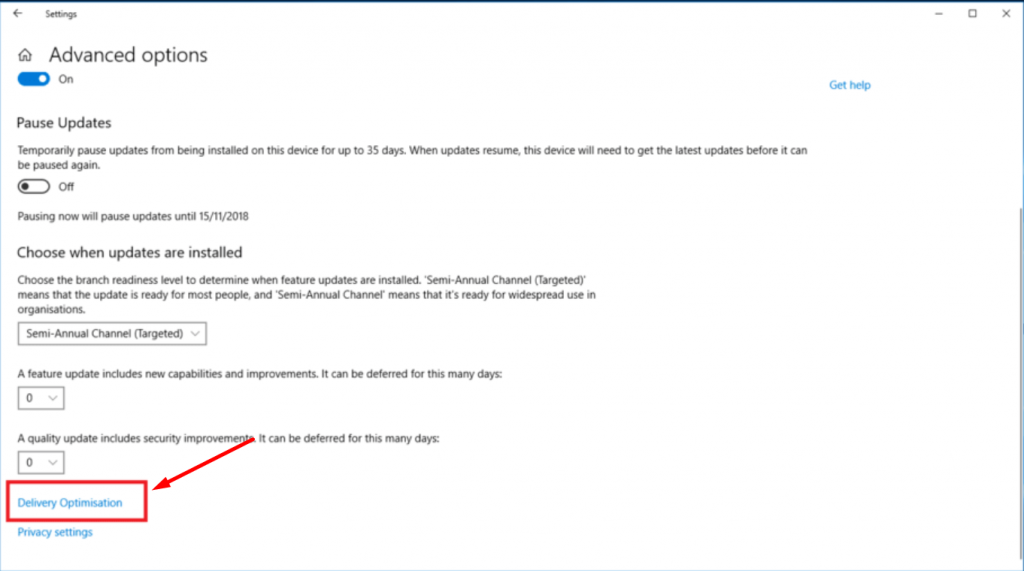
Agora para desabilitar o recurso P2P, você precisa desativar a opção “Permitir downloads de outros PCs” conforme mostrado na imagem abaixo:
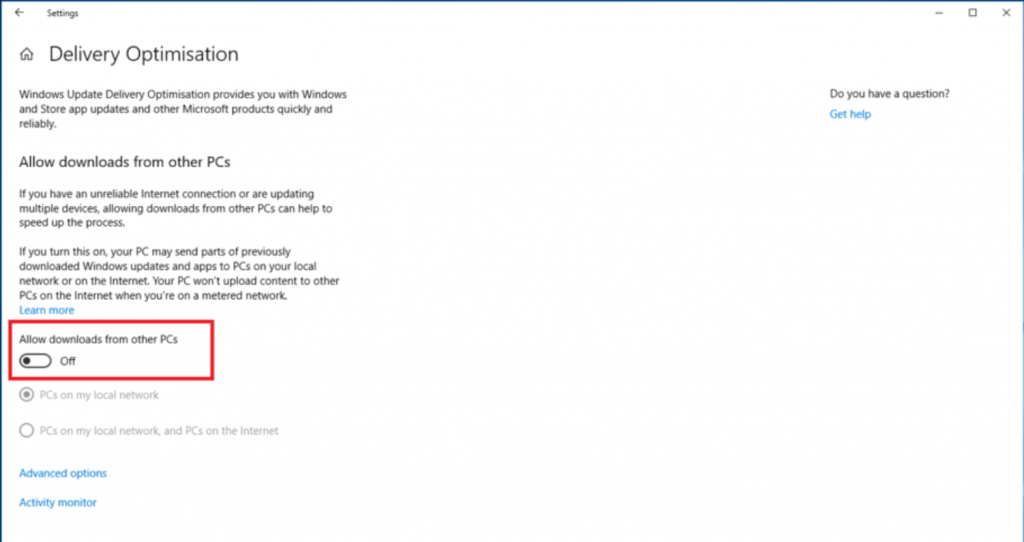
Depois de seguir todas as etapas mencionadas acima, você precisa reiniciar o computador para efetivar as alterações e tentar verificar se ele pode remover o problema ou não. Caso não funcione, forneceremos mais soluções que você pode tentar.
7. Limpe seu cache DNS e redefina seu endereço IP
Anteriormente, você tentou reiniciar o roteador para limpar o cache, mas não funcionou. Mesmo se você tentou os métodos mais eficazes e comuns, ainda não conseguiu corrigi-lo. Agora é hora de ir mais fundo e um pouco técnico, observando suas configurações de DNS. Como o roteador tem um cache presente, ele precisa ser limpo antes de estabelecer uma conexão com a Internet.
Para usuários do Windows, você precisa abrir o prompt de comando digitando o “ cmd ” na barra de pesquisa do Windows e escolhendo o aplicativo do prompt de comando conforme mostrado:
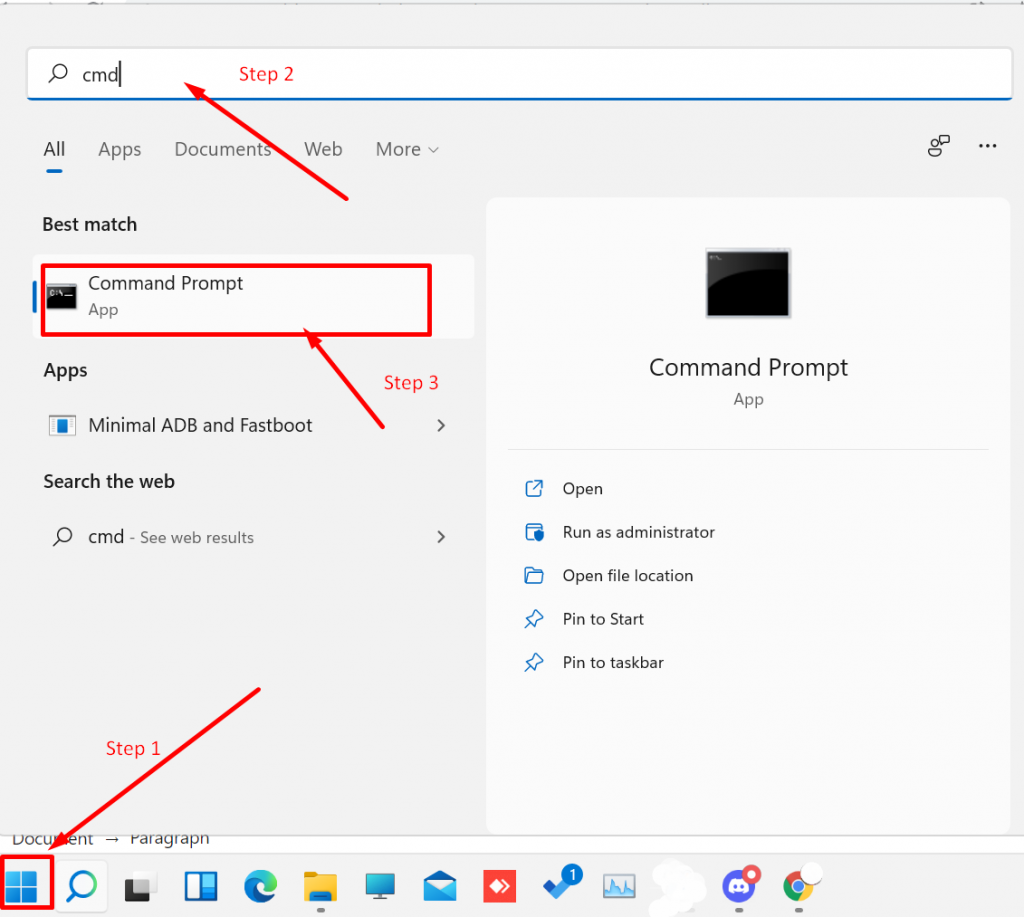
Abra o aplicativo de prompt de comando e digite “ ipconfig/flushdns ” seguido de Enter:
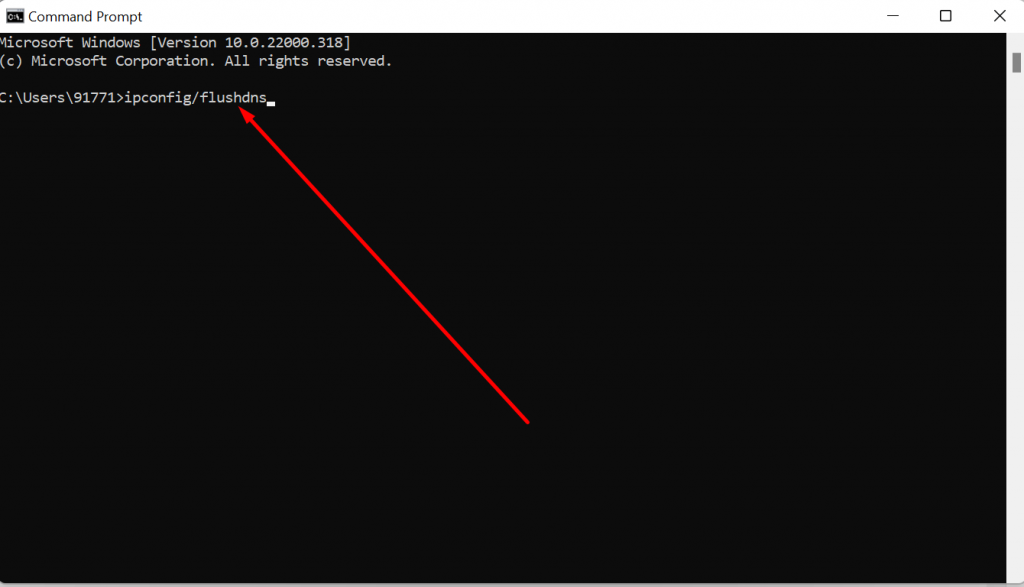
Ao pressionar o botão Enter, o prompt de comando liberará seu DNS instantaneamente e uma mensagem será exibida informando “Liberado com sucesso o cache do resolvedor de DNS ”, conforme mostrado na imagem abaixo:
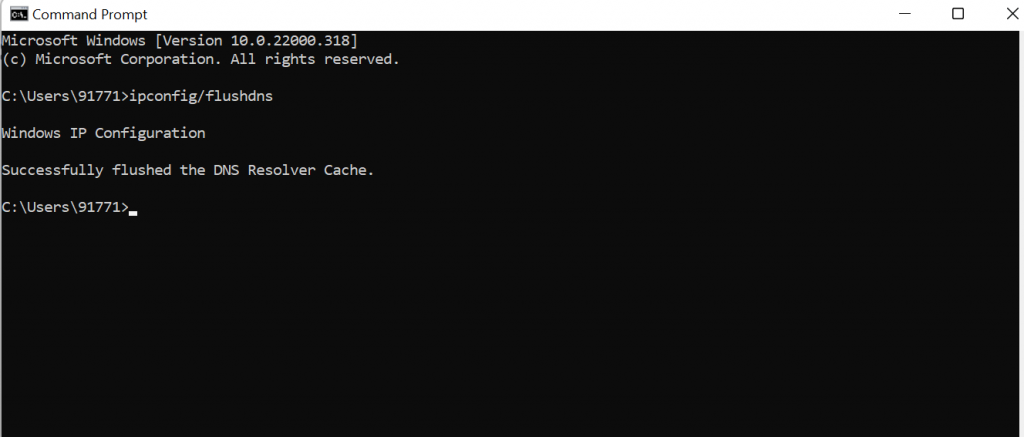
Da mesma forma, repita o mesmo processo digitando os seguintes comandos conforme mencionado abaixo:
- ipconfig /registerdns
- ipconfig /lançamento
- ipconfig /renovar
Agora, para usuários do macOS, para limpar ou liberar o cache DNS, você precisa acessar o aplicativo Terminal pressionando a tecla Command e Space simultaneamente e digitar a palavra-chave “terminal” no Spotlight. Abra o aplicativo Terminal e digite o seguinte comando e pressione enter:
|
1 |
dscacheutil - flushcache |
Agora que você terminou, este comando simples irá liberar o cache DNS instantaneamente.

8. Desative todas as conexões que não sejam a principal
Agora, se desabilitar todos os firewalls e aplicativos antivírus em sua máquina não o ajudar com o problema de não resposta do servidor DNS, outra coisa que você pode tentar é desabilitar todas as conexões, exceto a principal. Isso significa que você não deve desabilitar a conexão atual ou ativa, mas outras conexões disponíveis.
Para usuários do Windows 10 ou 11, você precisa acessar o ícone do Windows localizado no canto inferior esquerdo da tela e clicar nele. Digite “Conexões de rede” na barra de pesquisa conforme mostrado na imagem abaixo e selecione o aplicativo Exibir conexões de rede conforme mostrado abaixo:
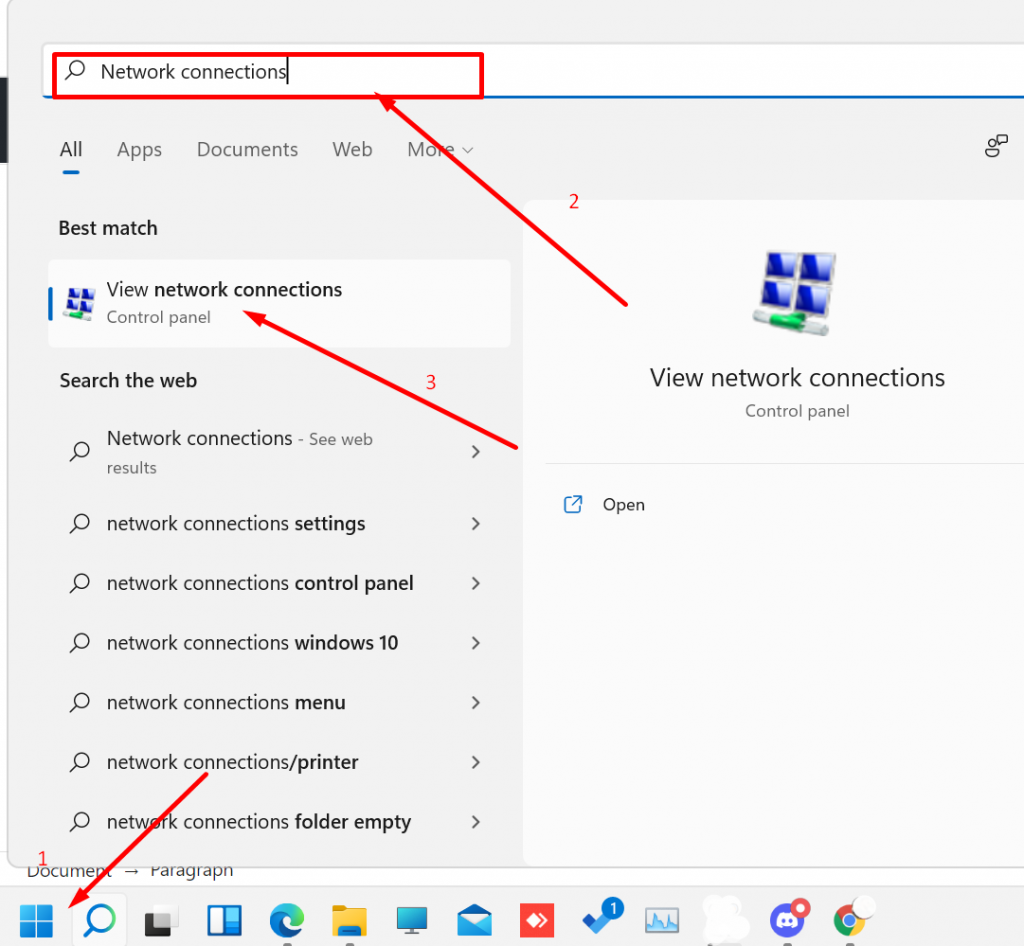
Ao clicar em Exibir conexões de rede, você será direcionado para a página Conexões de rede, onde poderá ver todas as conexões disponíveis que você possui. A conexão ativa/atual que você está usando será marcada como verde, enquanto as conexões que não estão em uso serão marcadas como uma cruz vermelha, conforme mostrado na figura abaixo.
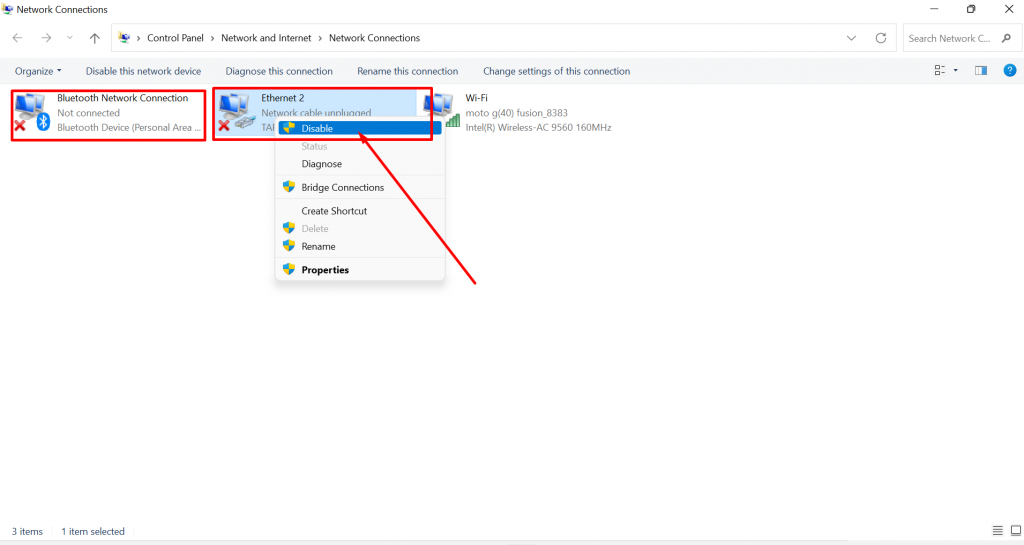
Agora selecione as conexões que não estão em uso e desative-as uma a uma. Depois de desabilitar com sucesso todas as conexões secundárias, você precisa reiniciar o computador e verificar se ele resolve o problema de não resposta do servidor DNS acessando o site em seu navegador.
Para usuários do macOS, para desabilitar conexões secundárias, o processo é bem diferente. Para fazer isso, você precisa navegar pelo ícone da maçã semelhante ao ícone do Windows no sistema operacional Windows. Selecione Preferências do Sistema seguido por Rede.
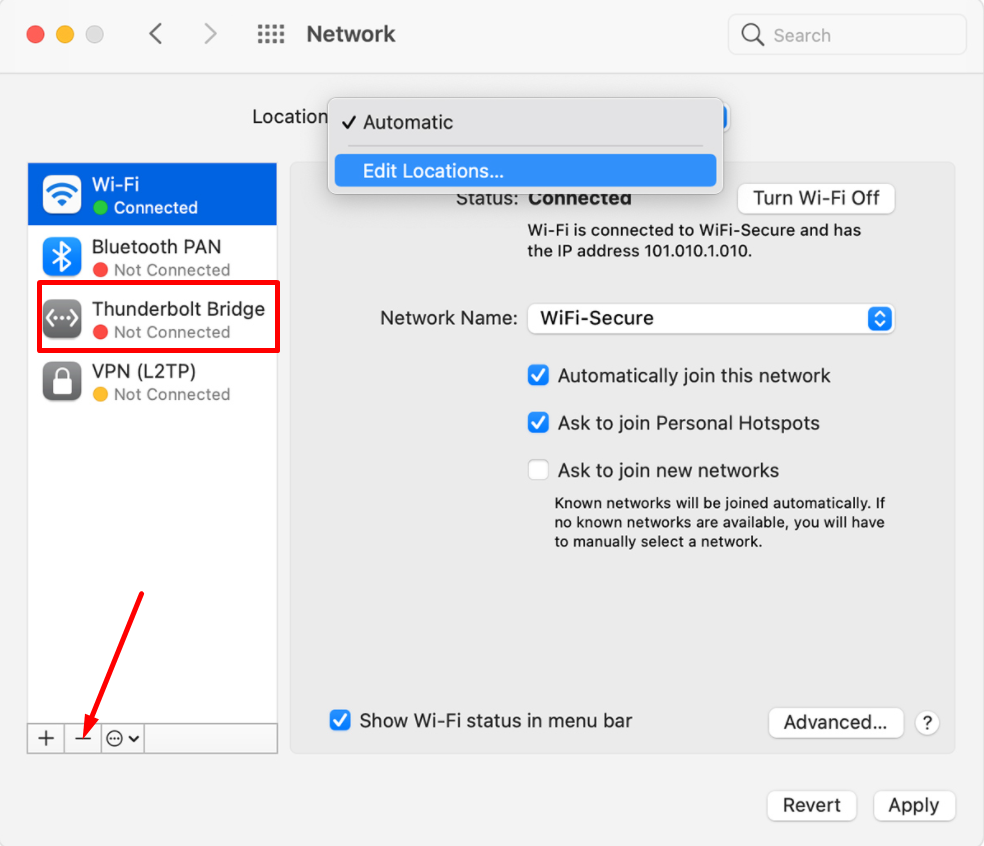
Todas as conexões de rede disponíveis serão listadas no lado esquerdo da janela, conforme mostrado na imagem acima. Agora, para desabilitar qualquer uma das conexões, você precisa selecionar a rede e clicar no sinal (-) localizado na parte inferior da janela, conforme mostrado na imagem.
9. Ao alterar as configurações de DNS em seu PC com Windows
Este método está ficando um pouco técnico e requer muitas etapas, o que pode ser um pouco confuso para qualquer iniciante. Mas é um método eficaz que você deve tentar se todos os métodos acima falharem em corrigir o problema de não resposta do servidor DNS.
Se você é um usuário do Windows, a primeira coisa que você precisa fazer é acessar suas Conexões de Rede, seguindo o mesmo processo mencionado no Método 8.
Na página Exibir conexões de rede, escolha a conexão que você está usando atualmente ou ativa e clique com o botão direito do mouse para revelar as opções. Selecione propriedades.

Ao clicar nas propriedades, uma nova janela será aberta, na qual você deverá selecionar o Protocolo de Internet Versão 4 (TCP/IPv4), conforme mostrado na figura abaixo:
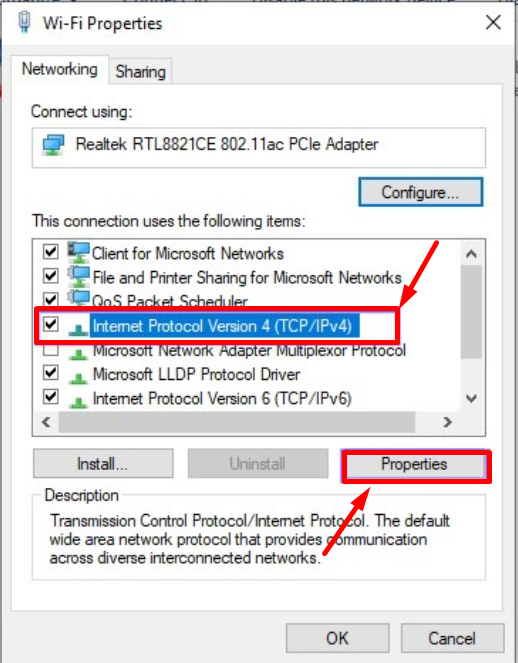
Uma nova janela do Internet Protocol Version 4 aparecerá e você precisará selecionar a opção “Use the following DNS server address” para atribuir um endereço DNS diferente manualmente.

você pode preencher o endereço IPv6 DNS público do Google no servidor DNS preferencial como 888 8 e no servidor DNS alternativo como 8844
No entanto, se você for um usuário do macOS, poderá ter essa configuração navegando até o ícone da Apple > Preferências do sistema > Rede.
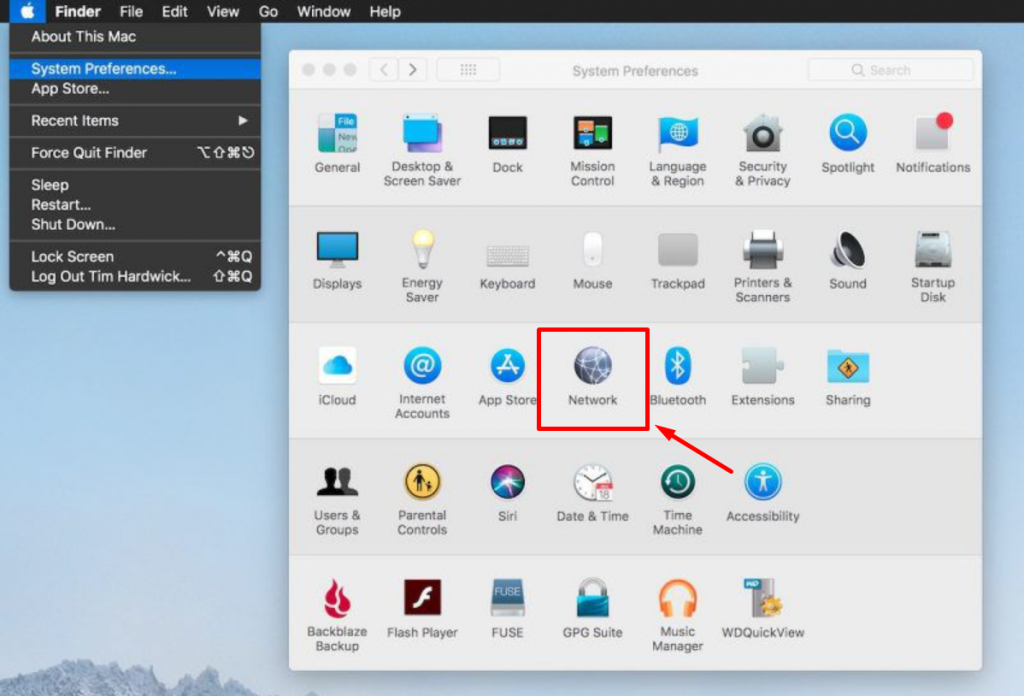
A próxima coisa que você precisa para selecionar sua rede atual e selecionar o botão Avançado.
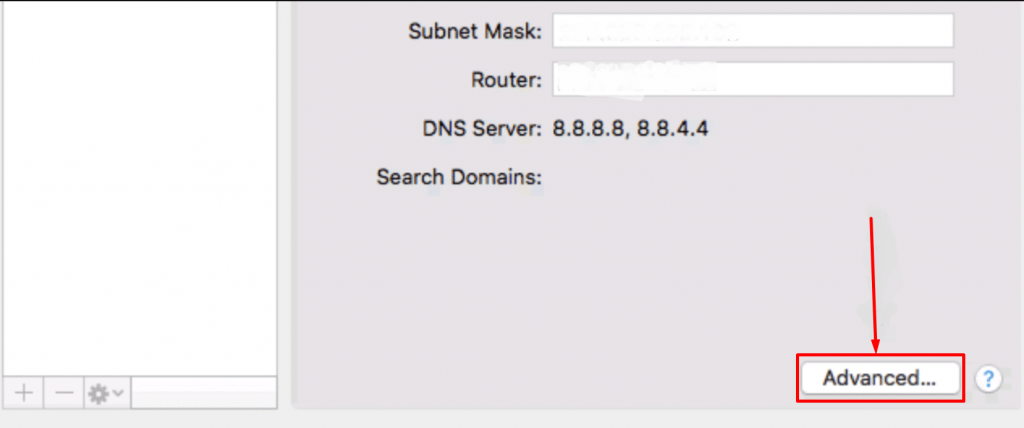
No momento em que você clicar no botão Avançado, uma nova janela aparecerá na qual você precisará inserir um novo DNS. Selecione a guia DNS e clique no botão “+” e pressione o botão Enter.
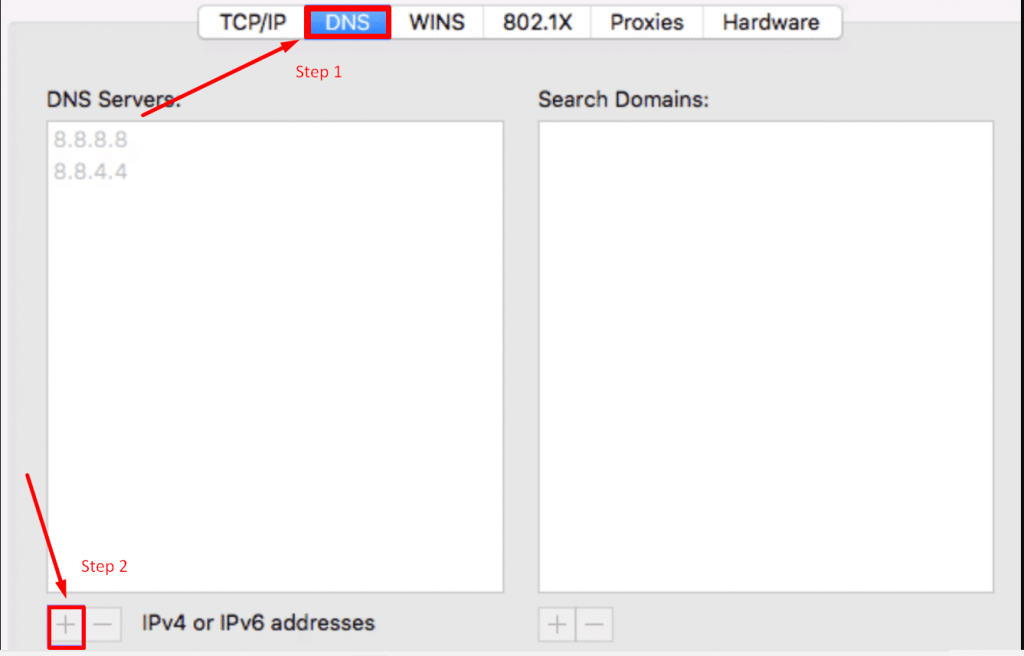
Quando você inserir com sucesso as novas informações de DNS, a próxima coisa que você precisa fazer é clicar no botão Aplicar e reiniciar o navegador da web. Você pode acessar o site para verificar se o erro do servidor DNS não respondendo foi resolvido ou não.
10. Desative temporariamente o IPv6
Após o IPv4, a versão mais recente do protocolo de Internet usada principalmente é o IPv6. Sua principal função é rotear o tráfego entre as redes e a internet. Mas, às vezes, também pode ser o culpado por acionar um servidor DNS que não responde a mensagem de erro na tela do computador.
Portanto, para verificar se ele é o principal culpado por trás desse erro ou não, você precisa abrir a página Conexão de rede do computador, assim como fez nos dois métodos acima. e selecione a conexão ativa/atual, clique com o botão direito nela e selecione a opção Propriedades.

Você terá uma janela de propriedades de conexão de rede como mostrado abaixo:
Na guia Networking do painel que se abre, role para baixo até ver Internet Protocol Version 6 (TCP/IPv6):
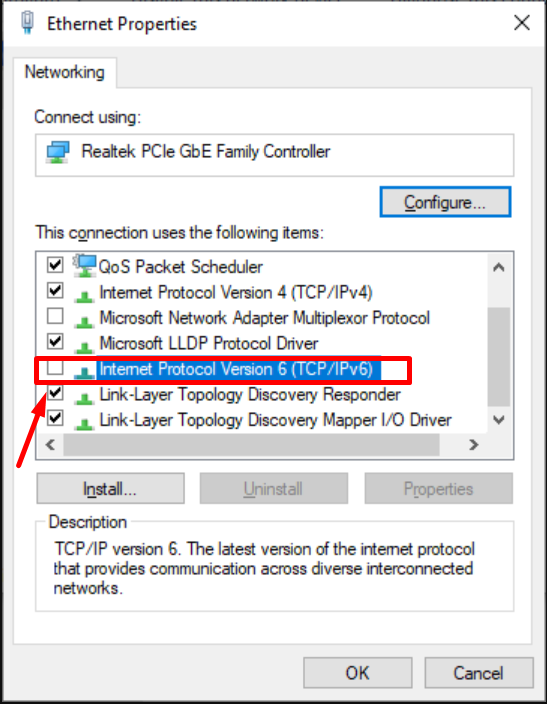
Agora desative o IPv6 desmarque a caixa se estiver selecionada por padrão, conforme mostrado na imagem acima. Agora reinicie o navegador da web e verifique se o problema foi resolvido ou não.
Para usuários do macOS, antes de tudo, você precisa abrir o aplicativo Terminal e digitar os comandos abaixo:
|
1 |
networksetup - listallnetworkservices |
Uma lista completa de todas as redes disponíveis aparecerá. Agora, para desabilitar o IPv6 para dispositivos Wifi, você precisa digitar o comando abaixo:
|
1 |
networksetup - setv6off Wi - Fi // for wifi connection |
Depois disso, pressione o botão Enter e pronto. Você pode verificar se esse método está funcionando ou não, simplesmente reiniciando seu navegador e tentando acessar um site.
11. Verifique se a desativação do Adaptador de Miniporta Wi-Fi Virtual da Microsoft resolve o problema?
Para desabilitar o Adaptador de Miniporta Wi-Fi Virtual da Microsoft, a primeira coisa que você precisa fazer é pressionar o botão Windows e a tecla R simultaneamente no teclado. Uma janela pop-up de execução será exibida.
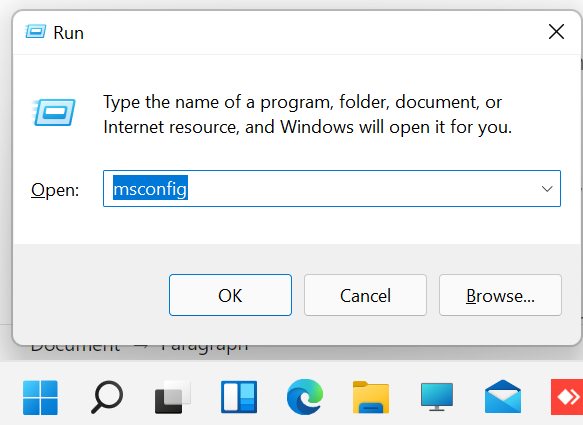
Agora você precisa digitar devmgmt. msc e pressione a tecla Enter. Este comando iniciará o aplicativo Gerenciador de Dispositivos na tela do seu computador. Agora clique na guia Exibir e selecione Mostrar dispositivos ocultos para mostrar alguns novos dispositivos que estão ocultos na lista, conforme mostrado na imagem abaixo:
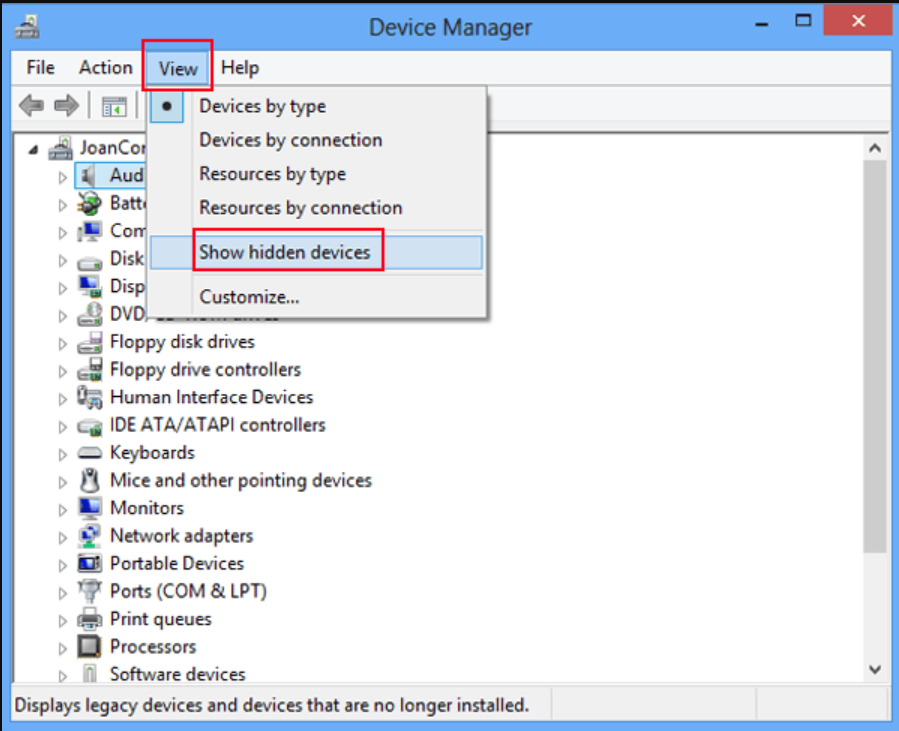
Clique na categoria Adaptadores de rede para expandir e clique com o botão direito do mouse no Adaptador de miniporta Wi-Fi virtual da Microsoft para escolher a opção de desinstalação do dispositivo.
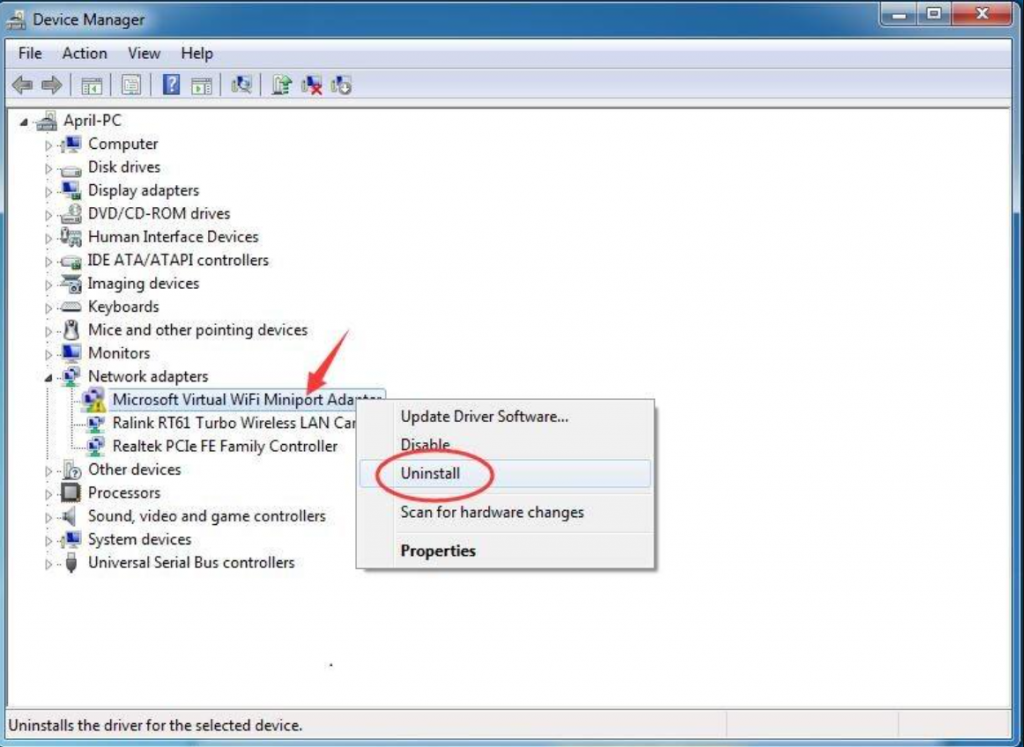
Faça o mesmo processo com todos os Adaptadores de Miniporta Virtual disponíveis e quando terminar, feche todas as janelas e reinicie o sistema.
12. Entre em contato com seu provedor de serviços de Internet
Embora dos 11 métodos acima, qualquer método seja suficiente para corrigir o erro de não resposta do servidor DNS. Mas caso nenhum dos métodos acima funcione, a única e última opção que resta para você é entrar em contato com seu provedor de serviços de Internet.
Seu conhecimento técnico e habilidade irão ajudá-lo a resolver este problema o mais rápido possível.
Você também pode ler nossos outros artigos que também são baseados em tipos semelhantes de erros, como:
- Como corrigir o erro DNS_PROBE_FINISHED_NXDOMAIN?
- Como corrigir o erro 404 não encontrado?
Servidor DNS intermitente não está respondendo problema
Às vezes, há certas ocasiões em que você também pode enfrentar um erro intermitente de servidor DNS não respondendo na tela do computador. O principal culpado por acionar esse erro pode ser seu roteador ou modem de banda larga com defeito. ou seja, o problema foi causado pelo seu adaptador de rede e você precisa seguir estas etapas para garantir que ele funcione corretamente:
- Reinicie seu modem ou roteador
- Atualize os drivers da sua placa de rede
- Tente reconectar seu computador ao roteador
- Tente desabilitar o IPv6
- Redefinir Winsock
Etapa 1: tudo o que você precisa para abrir um prompt do Cmd com privilégios de administrador
Etapa 2: digite netsh winsock reset catalog e pressione enter.
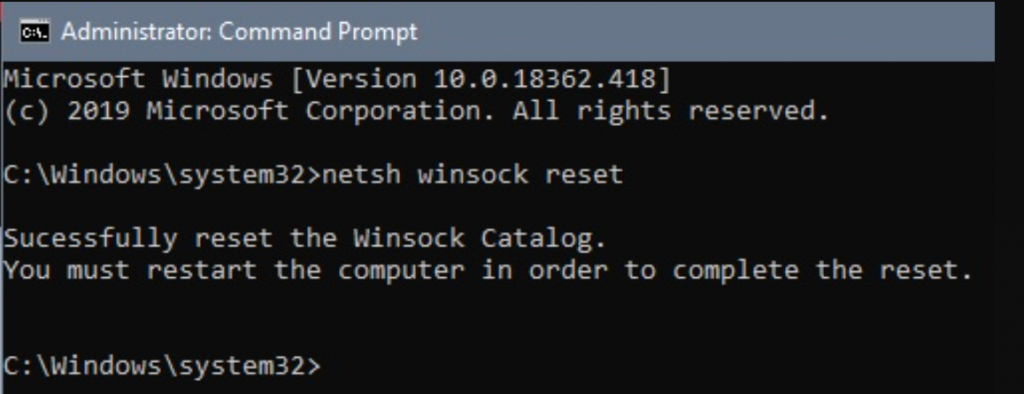
Passo 3: Reinicie o computador e pronto.
No entanto, se nenhum dos métodos mencionados acima funcionou para você, você pode experimentar pela última vez executando uma inicialização limpa no Windows e desativando temporariamente qualquer programa antivírus.
Resumo
Encontrar a mensagem de erro “servidor DNS não respondendo” ao acessar um site pode ser bastante irritante e frustrante. Embora o motivo para acionar esse erro possa ser devido a vários motivos, a melhor parte é que ele pode ser resolvido seguindo alguns métodos simples. Tal como:
- Tentando acessar o site em um navegador diferente
- Transforme seu computador em modo de segurança
- Verifique com antivírus e firewalls
- Reinicie seu modem e roteador de Internet
- Atualize seus adaptadores de rede com a versão mais recente disponível
- Desabilitar o recurso P2P do Windows
- Limpe seu cache DNS e redefina seu endereço IP
- Desabilite todas as conexões em vez do primário do ativo
- Altere suas configurações de DNS no Windows
- Desativar IPv6
- Desativar o adaptador de miniporta Wi-Fi virtual da Microsoft
- Contacte o seu ISP
Além dos métodos acima, se você tiver mais métodos de trabalho que deixamos de mencionar neste post, informe-nos na seção de comentários abaixo.
Pergunta frequente
Como faço para corrigir o servidor DNS não está respondendo?
Os 12 melhores métodos para corrigir o servidor DNS que não está respondendo são:
1. Tentando acessar o site em um navegador diferente
2. Coloque seu computador no modo de segurança
3. Verifique com antivírus e firewalls
4. Reinicie seu modem e roteador de Internet
5. Atualize seus adaptadores de rede com a versão mais recente disponível
6. Desative o recurso P2P do Windows
7. Limpe seu cache DNS e redefina seu endereço IP
8. Desabilite todas as conexões ao invés do primário do ativo
9. Altere suas configurações de DNS no Windows
10. Desative o IPv6
11. Desative o adaptador de miniporta Wi-Fi virtual da Microsoft
12. Entre em contato com seu ISP (Provedor de Serviços de Internet)
Como você redefine seu servidor DNS?
Para redefinir seu servidor DNS, execute as seguintes etapas:
1. Abra o CMD clicando no botão Iniciar localizado no canto inferior esquerdo do seu PC Windows.
2. Uma janela preta do CMD aparecerá.
3. Digite ipconfig /flushdns e pressione enter
4. Agora reinicie o seu PC com Windows
O que é uma falha de DNS?
Por qualquer motivo, quando o DNS não consegue converter seu nome de host em endereço IP em uma rede TCP/IP. É denominado uma falha de DNS.
